Créer ses propres clips vidéo
– Voici comment procéder !
Pour produire vos propres clips, veuillez procéder ainsi :
- Enregistrez le musicien ou le groupe sous autant d'angles de vue possible.
- Ouvrez MAGIX Video Pro X et importez toutes les vidéos sur des pistes différentes.
- Coupez vos vidéos et supprimez tous les passages superflus.
- Déplacez le fichier audio de la chanson dans une piste séparée et activez le mode muet des pistes audio des vidéos. Vous pouvez également sélectionner la piste audio présentant la meilleure qualité sonore.
- Cliquez à droite sur l'objet audio dans la piste et sélectionnez "Définir des repères". Coupez vos vidéos en scènes courtes et ancrez les scènes aux repères. Si vous utilisez des séquences vidéo provenant de plusieurs caméras, sélectionnez le mode "Multicam" et montez les pistes sources en une piste master.
- Ajustez les couleurs à l'aide de l'étalonnage des couleurs ou de tables de correspondance et ajoutez un titre.
Production de vidéos musicales
- comment réaliser des clips vidéo professionnels
Produisez vos clips de musique avec MAGIX Video Pro X - le logiciel de montage vidéo pour la production professionnelle.
- Outils de montage intuitifs professionnels
- Post-production professionnelle avec étalonnage des couleurs, tables de correspondance, incrustation en chrominance et plus
- Montage musical en rythme avec repères
- Mode multicam pour enregistrements en direct ou régie virtuelle
- Une qualité optimale pour les clips musicaux grâce à la prise en charge du HDR et des vidéos source 4K en FullHD.
- Exportation dans tous les formats principaux, gravure directe sur disque Blu-ray ou DVD
Tourner un clip musical
Vous avez d'abord besoin des séquences vidéo à partir desquelles vous allez produire votre clip. Diverses possibilités s'offrent à vous : De nombreux clips musicaux forment des films très courts exposant un récit autonome dans la brièveté (les clips musicaux ne durent généralement que 4 à 5 minutes). D'autres sont des animations élaborées ou des compositions de paysages atmosphériques. D'autres encore présentent les performances des musiciens. Cette option est certainement la plus courante, et nous utilisons également cet exemple. Mais vous pouvez également suivre les instructions en créant des univers d'images complètement différents.
Demandez-vous d'abord ce que vous souhaitez montrer dans votre clip, et enregistrez le plus grand nombre de séquences possible afin d'avoir le plus grand choix possible plus tard sur l'ordinateur.
Quelques conseils à ce sujet :

Lieux de tournage
Où les enregistrements doivent-ils avoir lieu ? Voilà la première question à se poser. Tout le reste en dépend. Si le tournage a lieu dans un vieux bâtiment industriel, vous avez besoin d'un découpage technique et d'un équipement différents de ceux que vous utilisez en plein air un jour d'été.
Recherchez un lieu original, qui offre des possibilités visuelles intéressantes et qui s'accorde idéalement avec la musique.

Découpage technique
Un découpage technique est une liste de tous les paramètres à prendre en compte - des instructions sur ce que la caméra doit enregistrer.
Dans tous les cas, il contient de nombreux détails, par exemple les gros plans d'une main glissant sur une guitare, d'un pied battant une pédale de charleston....
En plus de ces images détaillées, vous aurez besoin de plans de demi-ensemble. Ils permettent au spectateur de s'orienter. De nombreux changements de plans et de perspective rendent le clip dynamique.
Enregistrez également les séquences qui n'appartiennent pas directement à la musique, par exemple la mise en place, les scènes en coulisses, la balance, les interviews...
Et n'oubliez pas de créer des images purement atmosphériques sans protagonistes (appelées "Mood Shots").
En général, veillez à capturer autant de motifs et d'ambiances différents que possible, que vous pourrez ensuite sélectionner et combiner dans Video Pro X.

Équipement technique
Lors de l'enregistrement d'un concert, l'idéal est d'utiliser au moins deux caméras : l'une filmant en plan d'ensemble avec un trépied, et une caméra au poing pour réaliser des plans plus serrés à l'avant de la scène. Faites fonctionner les deux caméras en continu.
Si le morceau de musique est déjà disponible, les pistes audio des caméras vidéo ne sont pas nécessaires. Sinon, il est encore plus important que le son soit enregistré en haute qualité. Ne vous fiez pas au microphone intégré de votre caméscope, et procurez-vous plutôt un bon microphone externe.
Si une table de mixage est à votre disposition, enregistrez le son via les sorties de la table de mixage. Adressez-vous au mixeur en temps utile avant la représentation et demandez-lui une piste stéréo séparée. L'idéal n'est pas d'obtenir le mixage de la salle, mais le mixage séparé.
Pour vérifier que le son est équilibré, utilisez dans tous les cas des écouteurs.
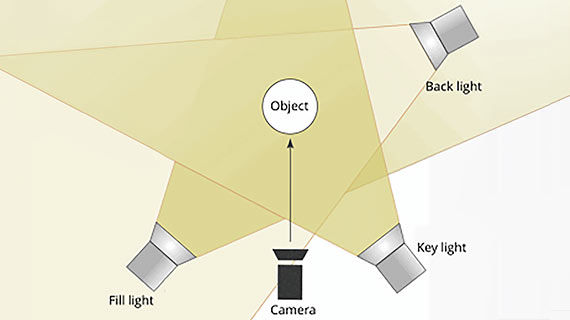
Éclairage
L'éclairage et la conception des couleurs jouent un rôle majeur dans les clips vidéo. Bien que vous disposerez de nombreuses options en post-production avec Video Pro X, il est conseillé d'assurer des conditions d'éclairage claires et homogènes lors du tournage.
Il est préférable d'utiliser la source de lumière la plus claire et la moins chère qui soit : celle du soleil. Prêtez attention à la formation des nuages et à l'heure de la journée. Il serait en effet un peu étrange de commencer les 2 premières minutes de votre clip dans une lumière de fin de journée puis soudainement, sans raison apparente, d'enchaîner sous le soleil de midi.
En cas d'utilisation d'un éclairage artificiel, il est préférable de combiner trois sources de lumière : un projecteur puissant au-dessus, une lumière indirecte devant et un projecteur par l'arrière (éclairage trois points). De cette façon, les ombres sont adoucies et la spatialité est soulignée.
Produire une vidéo avec de la musique : la post-production
Le clip à proprement parler est créé sur l'ordinateur au cours de la post-production. Par conséquent, vous pouvez également produire un bon vidéoclip à partir d'images sans devoir réaliser d'enregistrement. Dans ce cas, utilisez des séquences vidéo pré-produites en harmonie avec la musique.
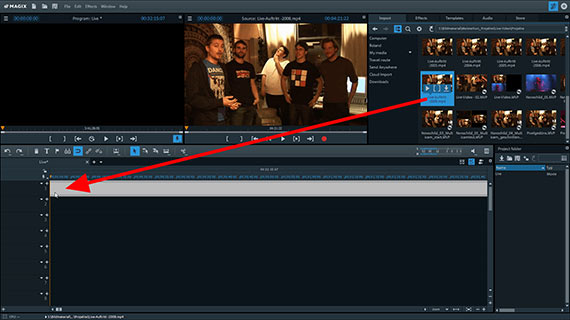
Créer des clips vidéo :
Importation des enregistrements
- Chargez dans MAGIX Video Pro X toutes les vidéos que vous souhaitez utiliser dans votre clip. Vous pouvez visualiser l'aperçu des fichiers du Media Pool dans l'écran à droite. Transférez les fichiers par glisser-déposer dans la piste. Utilisez une piste distincte pour chaque motif.
- Effectuez un clic droit sur les vidéos de la piste pour ouvrir le menu contextuel. Sélectionnez « Fonctions audio » > « Rendre l'objet audio muet ».
- Si vous produisez le clip pour une chanson déjà existante, chargez le fichier de la chanson sur la dernière piste inférieure. Cliquez à droite sur le fichier dans la piste et sélectionnez "Définir des repères". Au cours de ce processus, des repères sont placés sur les transitoires (battements) auxquels les vidéos peuvent s'ancrer. S'il n'existe pas de fichier de chanson séparé, recherchez dans les enregistrements vidéo la piste audio présentant la meilleure qualité de son et définissez-y les repères.
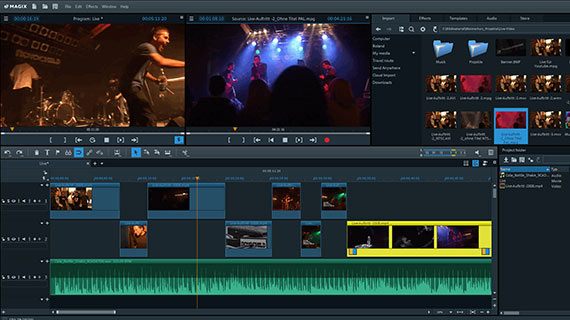
Créer des clips vidéo :
Montage manuel
Découpez maintenant les vidéos en scènes aussi courtes que vous le souhaitez. Supprimer les passages superflus du projet. Chaque scène peut être déplacée librement dans la piste à l'aide de la souris. Lorsque le bouton Aimant est activé, les scènes s'accrochent aux repères de l'enregistrement audio. Par conséquent, les diverses scènes s'enchaînent en rythme sur la musique.
Quelques conseils à ce sujet :
- Montage en rythme Ne vous contentez pas d'un montage qui utilise systématiquement le "1er" temps et essayez plutôt de vous concentrer sur le temps lisse. Écoutez la musique et utilisez les coupes comme un instrument de musique.
- Coupez l'"image avant le son". En d'autres termes, en cas de doute, laissez l'image commencer un peu avant le rythme. La perception visuelle met un peu plus de temps à atteindre la conscience du spectateur, alors que le rythme est déjà attendu et sera immédiatement perçu.
- Montez les contenus. Ne synchronisez pas uniquement les coupes. Par exemple, si une porte s'ouvre dans la vidéo, réglez la scène de façon à ce que la porte s'ouvre au "1er" temps.
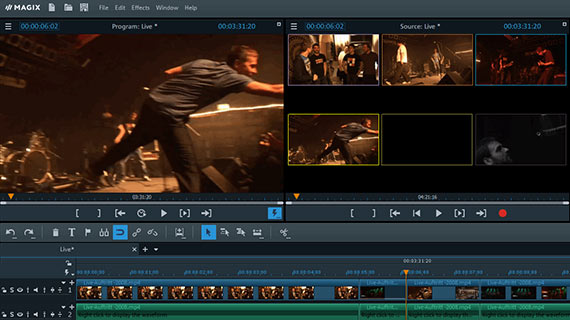
Créer des clips de musique avec l'édition multicam
L'édition multicam s'impose lorsque vous avez réalisé un enregistrement en direct à l'aide de plusieurs caméras. Mais il est également pratique pour d'autres enregistrements. Utilisez ensuite le mode Multicam comme une commande de régie.
- Déplacez les toutes les vidéos à monter en multicam sur des pistes différentes. Les deux pistes supérieures doivent rester libres.
- Si les vidéos source doivent d'abord être synchronisées, utilisez les pistes audio. Pour cela, effectuez un clic droit sur les vidéos et sélectionnez "Fonctions audio" > "Générer un affichage sinusoïdal". Il peut être utile de créer également des objets audio distincts, afin d'obtenir un affichage plus précis des courbes. Trouvez un son distinctif présent dans l'affichage sinusoïdal de chaque vidéo et déplacez les vidéos de manière à superposer le signal correspondant.
- Activez le mode multicam en bas à droite dans la barre d'outils. Cliquez sur l'une des images dans l'écran d'aperçu de droite pour la transférer sur la piste cible. La piste cible apparaît dans l'écran à gauche. Pour transférer une autre image, cliquez tout simplement sur l'image d'aperçu dans l'écran à droite. Vous pouvez soit lancer la lecture et effectuer le montage en direct en cliquant, soit déplacer le curseur de lecture à la main et définir les coupes. Le résultat final est une piste cible multicam composée de nombreux extraits séparés des pistes source.
- Ensuite, il s'agit d'optimiser l'ensemble. Lorsque vous déplacez la souris sur une coupe, le curseur prend un autre aspect. Vous pouvez alors cliquer et déplacer le point de coupe sur le repère. Passez la musique en lecture et recherchez des positions de coupe musicalement significatives.
- Pour finir, désactivez à nouveau le mode multicam.

Créer des clips vidéo :
La post-production
Pour finir, pensez à soigner le style de votre vidéo clip. Principalement au niveau des couleurs, mais aussi en utilisant tous les autres effets. Les vidéos musicales se prêtent particulièrement bien aux tests et expériences créatives.
- Ouvrez l'onglet Effets dans le Media Pool et recherchez un effet adapté. Sélectionnez une vidéo et appliquez l'effet.
- Vous souhaitez que toutes les vidéos adoptent le même style ? Il est possible de représenter les musiciens en couleurs et le reste en noir et blanc. Pensez à ce qui pourrait convenir. Testez diverses possibilités. Placez toutes les scènes qui doivent présenter le même style sur des pistes séparées.
- Si vous souhaitez appliquer les paramètres d'effet actuels à toutes les vidéos, cliquez sur le triangle en haut à droite dans la boîte de dialogue des effets et sélectionnez « Appliquer les effets vidéo à tous ». Pour appliquer les paramètres d'effet actuels uniquement aux vidéos suivantes de la piste actuelle, sélectionnez "Appliquer les effets vidéo à tous les objets suivants".
- Testez également les styles de film fournis dans l'onglet des effets. Vous trouverez ici des tables de correspondance pour donner à votre vidéo avec musique un aspect cinématographique professionnel. Déplacez simplement les styles de film ou les tables de correspondance sur les vidéos dans la piste.
- Pensez aussi à utiliser l'affichage progressif des titres au début et éventuellement à la fin de votre clip. Ouvrez à cet effet la rubrique "Modèles" et choisissez le modèle de titre qui vous convient.
Produisez vos clips de musique avec MAGIX Video Pro X - le logiciel pour la production vidéo professionnelle et intuitive.
- Contrôle total des pistes
- Montage J-L
- Timeline multipiste & multiformat
- Montage trois et quatre points
- Séquences imbriquées
- Montage en rythme
- Recherche avancée des espaces vides
- Édition multicam
- Tables de correspondance, stabilisation d'image VEGAS, étalonnage des couleurs, ralentis/accélérés
- Pack complet 360°
- Modèles pour intro, outro, sous-titres, fondus, génériques et bien plus.
- Prise en charge du HDR
- Vos films sur DVD & disque Blu-ray (avec menu intégré)




